
Utolsó frissítés dátuma

Fel kell világítania a környezetét? Nincs szükség zseblámpára, mert iPhone-ja beépített. Íme, hogyan kell használni.
A modern okostelefonok, mint például az iPhone, forradalmiak, egyetlen eszközzel férhetnek hozzá a hívásokhoz, a kamerákhoz és az internethez. Azt is bebizonyították, hogy praktikus helyettesítői egy másik kötelező háztartási kiegészítőnek – a zseblámpának.
Ha iPhone-ja van, nincs szüksége zseblámpára vagy zseblámpára. Fényforrásként használhatja a telefon kameravaku LED-jét, amely megvilágítja a sötét vagy gyengén megvilágított környezetet.
Ha iPhone-ja van, mindig hozzáférhet egy fényforráshoz. Nézzük meg, hogyan lehet be- vagy kikapcsolni a zseblámpát iPhone-on.
Az iPhone zseblámpa ki- és bekapcsolása (iPhone X és újabb)
Ha viszonylag friss iPhone-ja van (pl. iPhone X vagy újabb), az alábbi lépésekkel kapcsolhatja be vagy ki az iPhone zseblámpát:
- Nyomja meg és röviden tartsa lenyomva a gombot Zseblámpa gomb az iPhone-ján Képernyőzár amíg tapintható visszajelzést nem érzel.
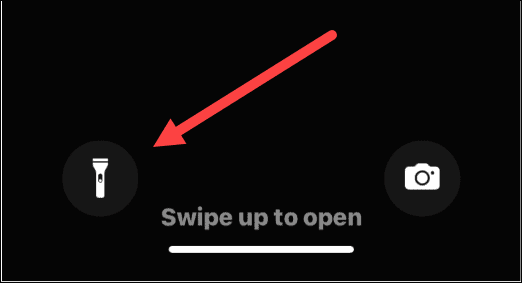
- Amíg a zseblámpa engedélyezve van, látni fogja a fehér kör az ikon körül – irányítsa oda, ahol fényre van szüksége.
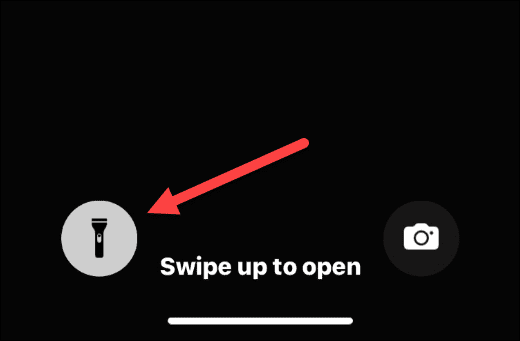
- A lezárási képernyőn történő kikapcsolásához érintse meg és röviden tartsa lenyomva a zseblámpa ikont, amíg tapintható visszajelzést nem érez.
- Ezzel kikapcsolja a zseblámpát – az ikon körüli kör eltűnik.
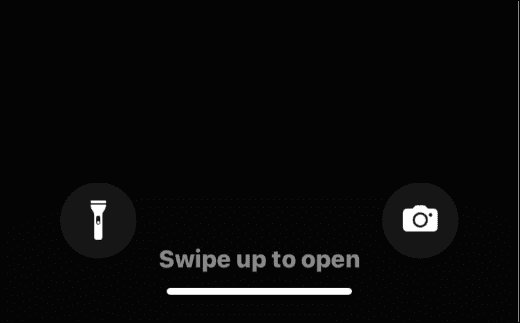
Azt is érdemes megjegyezni, hogy hangjelzést hallhat, amikor be- vagy kikapcsolja, ha figyelmesen figyel.
Vészhelyzetben elengedhetetlen a zseblámpa elérése a lezárási képernyőről, különösen akkor, ha olyan helyzetben van, hogy nincs zseblámpája, és csak a telefonja van.
Az iPhone zseblámpa használata a Vezérlőközpontból
Míg az iPhone zseblámpájának elérése a lezárási képernyőről vészhelyzet esetén egyszerű, be- vagy kikapcsolhatja a Irányító központ. Az elemlámpa fényerejét a Vezérlőközponton keresztül is szabályozhatja.
Az iPhone zseblámpa elérése a Vezérlőközpontból:
- Oldja fel iPhone készülékét
- Érintse meg az iPhone képernyőjének jobb felső sarkát (akkumulátor ikon) egyetlen ujjal, és húzza lefelé az ujját.
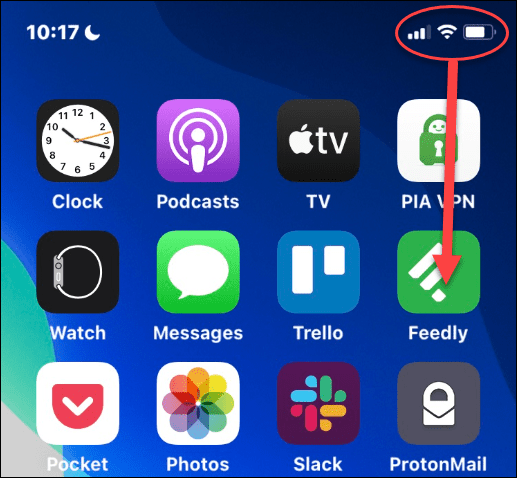
- Mikor Irányító központ megnyílik, keresse meg a Zseblámpa ikonra és koppintson rá.
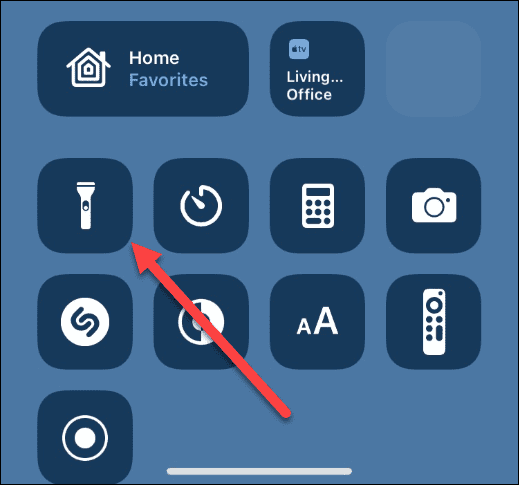
- A zseblámpa fényerejének szabályozásához nyomja meg hosszan a gombot zseblámpa ikonra amíg tapintható visszajelzést nem érzel. Csúsztassa felfelé a fényerő növeléséhez, vagy lefelé a csökkentéséhez.
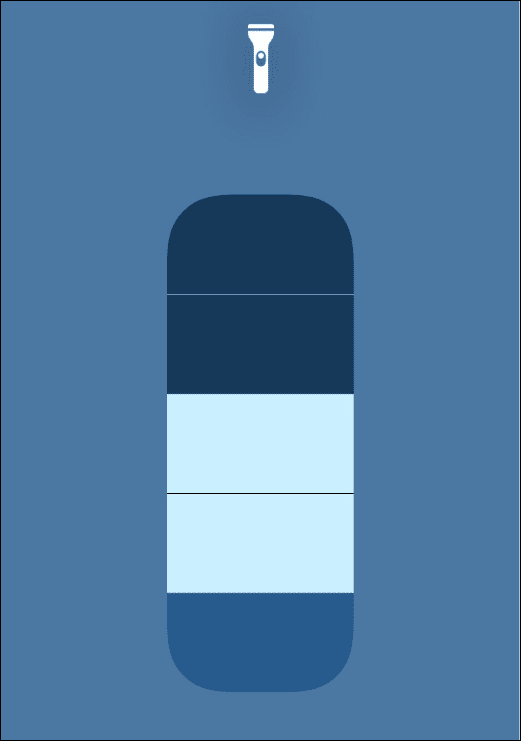
Az iPhone zseblámpa ki- és bekapcsolása (iPhone 9 és régebbi)
A Home gombbal rendelkező régebbi iPhone-ok (például az iPhone 9 és régebbi) rendelkeznek zseblámpa funkcióval. A hozzáférés azonban kissé más.
Az iPhone zseblámpa be- és kikapcsolása iPhone 9 vagy régebbi eszközzel:
- Húzza felfelé az ujját a kezdőképernyőn a megjelenítéshez Irányító központ.
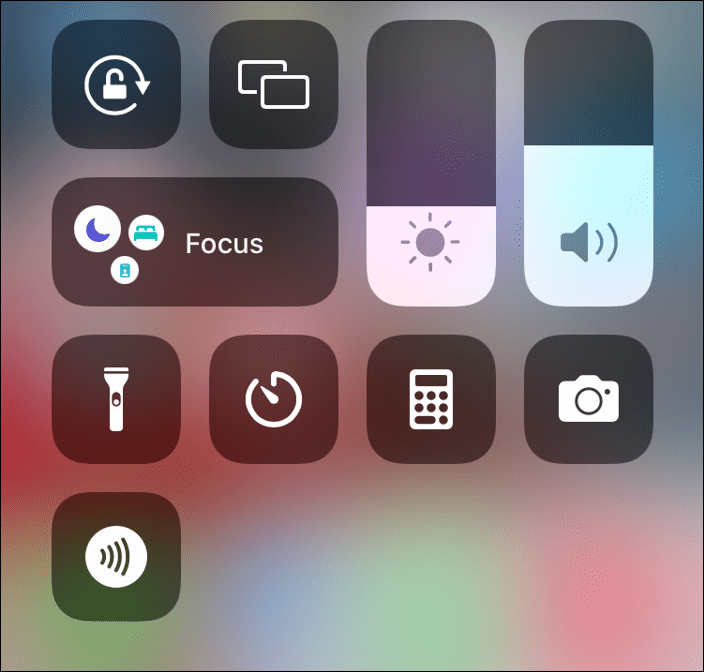
- Érintse meg a Zseblámpa ikonra bekapcsolásához és újra kikapcsolásához.
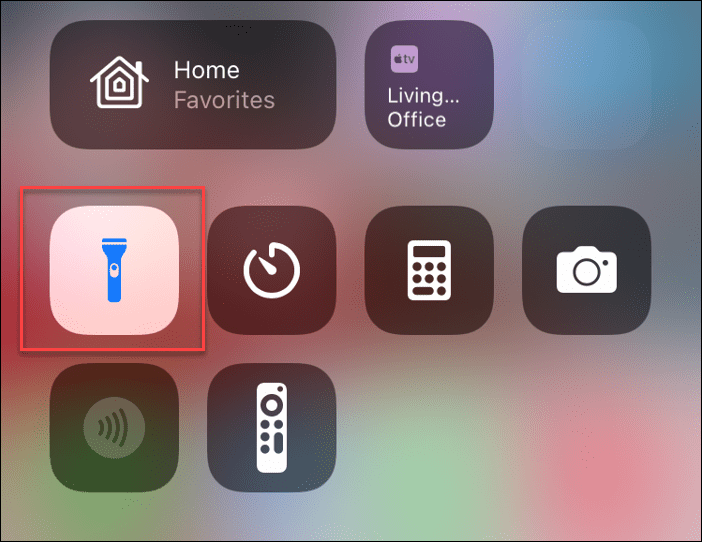
- Nyomja meg hosszan a gombot Zseblámpa ikonra, és megjelenik a képernyő, ahol felfelé húzással növelheti a fényerőt, vagy lefelé csúsztatva csökkentheti azt.
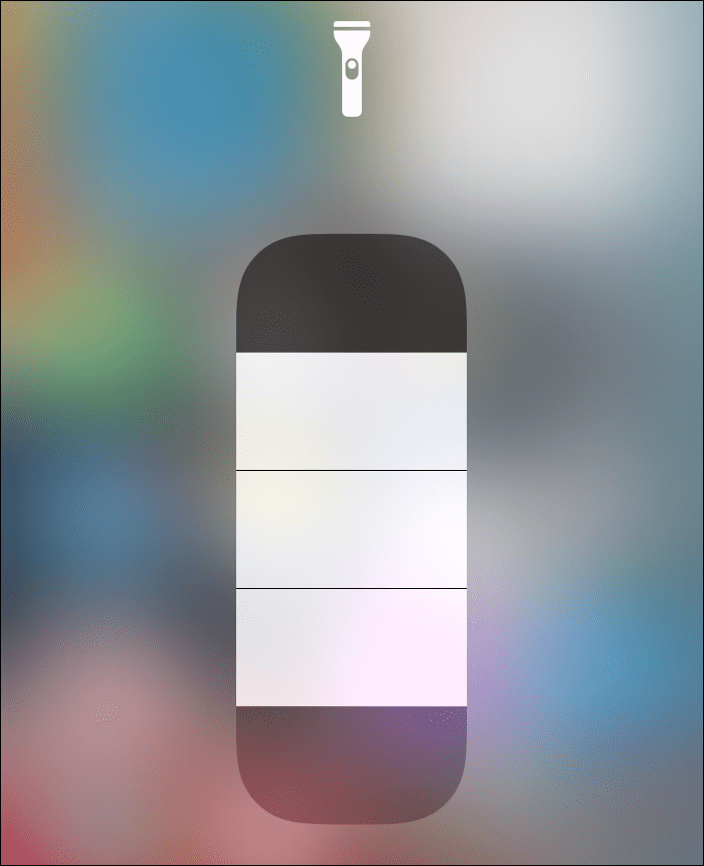
Hogyan adhatunk zseblámpát a Vezérlőközponthoz iPhone-on
Nem látja a zseblámpát a Vezérlőközpontban? Lehet, hogy manuálisan kell hozzáadnia.
A zseblámpa hozzáadása a Vezérlőközpont menühöz:
- Nyisd ki Beállítások és érintse meg Irányító központ.
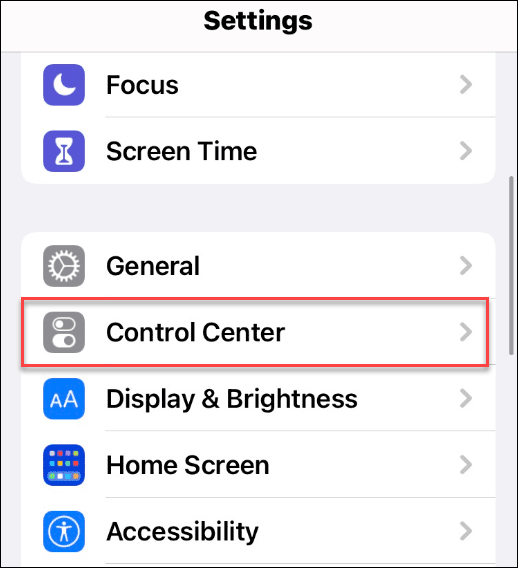
- A következő képernyőn keresse meg Zseblámpa tól További vezérlők szakaszt, és helyezze át a Tartalmazott vezérlők szakasza Irányító központ. Azt is beállíthatja, hogy a zseblámpa ikon hol jelenjen meg a Vezérlőközpontban.
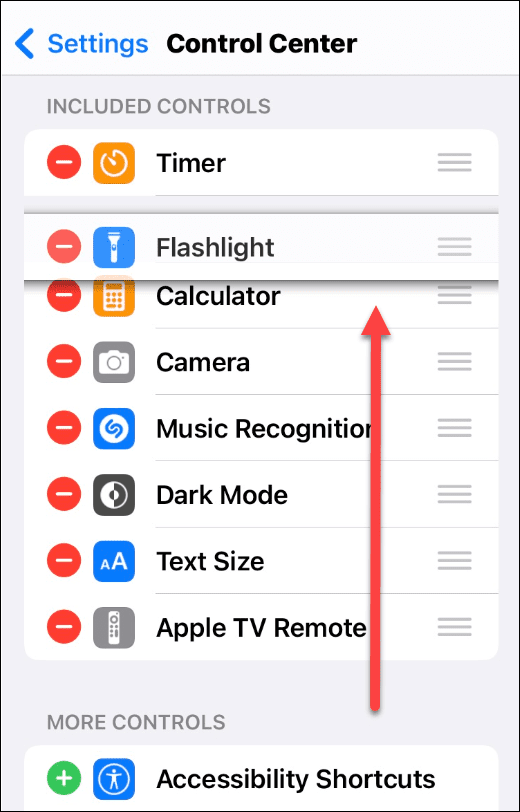
Az iPhone zseblámpa használata
Nincs szükség zseblámpára – csak az iPhone-ra van szüksége ahhoz, hogy megvilágítsa környezetét. Ha követi a fenti lépéseket, vészhelyzetben be- vagy kikapcsolhatja a zseblámpát iPhone-on.
További információért tekintse meg az iPhone egyéb funkcióit, például rajz egy fényképre vagy hosszú expozíciós fényképek készítése.
Botorkált a szabadban a sötétben, és a vízbe ejtette iPhone-ját? Mindig lehet vedd ki belőle a vizet ha kell.
Hogyan találja meg a Windows 11 termékkulcsát
Ha át kell vinnie a Windows 11 termékkulcsát, vagy csak az operációs rendszer tiszta telepítéséhez van szüksége rá,...
A Google Chrome gyorsítótárának, a cookie-k és a böngészési előzmények törlése
A Chrome kiváló munkát végez a böngészési előzmények, a gyorsítótár és a cookie-k tárolásában, hogy optimalizálja a böngésző teljesítményét az interneten. Az övé, hogyan kell...
Bolti áregyeztetés: Hogyan szerezhet be online árakat az üzletben történő vásárlás során
A bolti vásárlás nem jelenti azt, hogy magasabb árat kell fizetnie. Az ár-egyeztetési garanciáknak köszönhetően online kedvezményeket kaphat vásárlás közben...
Disney Plus előfizetés ajándékozása digitális ajándékkártyával
Ha élvezi a Disney Plus szolgáltatást, és szeretné megosztani másokkal, a következőképpen vásárolhat Disney+ Gift előfizetést...


